
A VNC funkció engedélyezése a készüléken
A Web Utilities Készülék kezelés beállítása képernyőn végezze el a VNC funkció beállítását a készüléken.
Hívja elő a Web Utilities [Main page] képernyőjét.
Kattintson a [Machine Manager Setting] elemre.
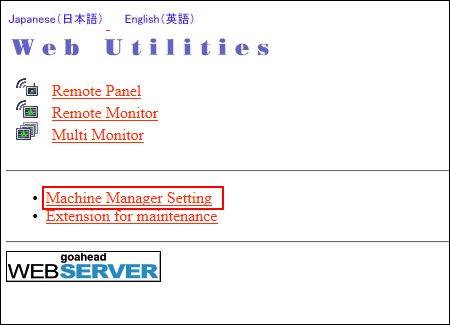
Megjelenik a jelszó beírását kérő párbeszédablak.
Írja be az "admin" nevet a Felhasználónév szövegmezőbe és a 8-karakteres felügyeleti jelszót a jelszó szövegmezőbe, majd kattintson az [OK] gombra.
Megjelenik a [Machine Manager Setting] képernyő.
Kattintson a [Remote Panel Setting/Job History Setting] elemre.
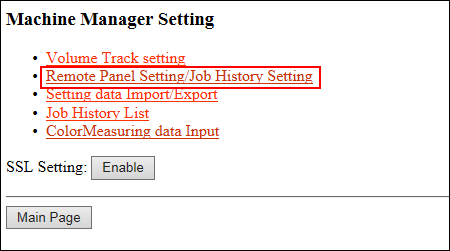
Megjelenik a [Remote panel setting/Job history setting] képernyő.
Kattintson a [Távoli panel speciális beállításai] gombra, a képernyő jobb felső részén.
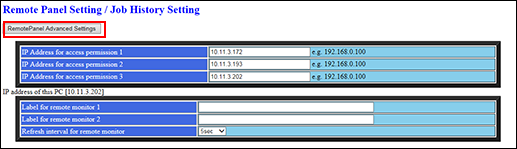
Megjelenik a [Remote Panel Advanced Settings] képernyő.
Állítson be egy 8 karaktert tartalmazó VNC jelszót, majd kattintson az [OK] gombra.
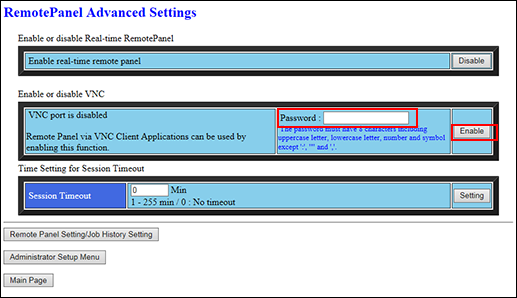
A VNC jelszó 8 karaktert kell tartalmazzon, amelyek lehetnek nagy- és kisbetűk, számjegyek, valamint írásjelek (kettőspont (:), kettős idézőjel (") és vessző (,) kivételével). Egy nem megfelelő tartalmú jelszó elutasításra kerül és megjelenik egy hibaüzenet.
Amikor a VNC funkció engedélyezésre kerül, a mellette lévő gomb felirata [Disable] lesz.

Ha a VNC funkció engedélyezésre vagy tiltásra került, a beállítást 10 percig nem lehet módosítani. A beállítás visszaállításához, hagyja 10 percig nyugalomban a készüléket, vagy 10 perc elteltével nyissa meg újra a [Remote Panel Advanced Settings] képernyőt.